- Автор Jason Gerald [email protected].
- Public 2024-01-19 22:13.
- Соңғы өзгертілген 2025-01-23 12:24.
Бұл wikiHow сізге Google Drive тіркелгісін iPhone немесе iPad құрылғысындағы Файлдар қосымшасына қосуды үйретеді. Қосылу үшін сіз iPhone немесе iPad -ты iOS 11 -ге жаңартқан болуыңыз керек.
Қадам
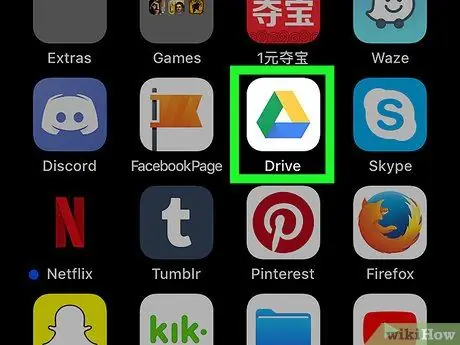
Қадам 1. Google Drive ашыңыз
Ақ фонда көк, сары және жасыл үшбұрышқа ұқсайтын Google Drive қолданбасы белгішесін түртіңіз.
Егер сізде телефонда немесе планшетте Google Drive бағдарламасы болмаса, оны алдымен App Store дүкенінен жүктеп алыңыз
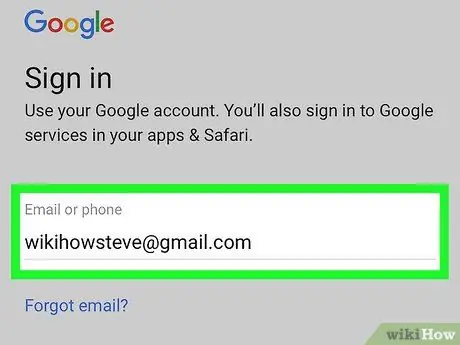
Қадам 2. Google Drive есептік жазбасына кіріңіз
Есептік жазбаны таңдаңыз немесе Google есептік жазбасының электрондық пошта мекенжайы мен құпия сөзін енгізіңіз.
Егер сіз Google Drive есептік жазбасына кірген болсаңыз, Google Drive қолданбасы жүктеуді аяқтағанша күтіңіз

Қадам 3. Google Drive жабыңыз
Google Drive терезесін жасыру үшін iPhone немесе iPad экранының төменгі жағындағы «Үй» түймесін басыңыз.

Қадам 4. Файлдар қосымшасын ашыңыз
iPhone немесе iPad -да.
Оны ашу үшін көк қалта қолданбасы белгішесін түртіңіз.
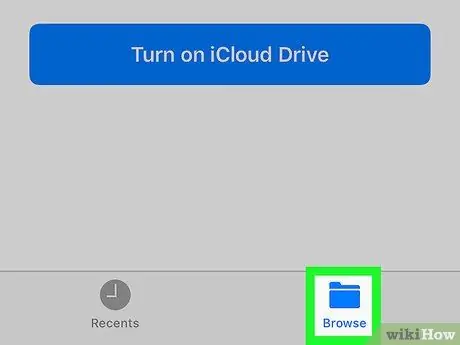
Қадам 5. Шолу қойындысын түртіңіз
Ол экранның төменгі оң жақ бұрышында.
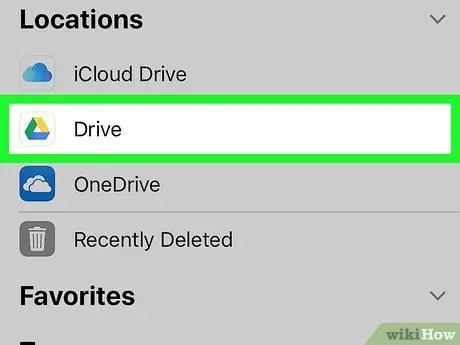
Қадам 6. Google Drive түймесін түртіңіз
Осыдан кейін Google Drive ашылады.
Егер сіз бұл бетте интернет сақтау орны туралы есептік жазбаларды көрмесеңіз, «опциясын түртіңіз. Орындар »Алдымен беттің жоғарғы жағында.
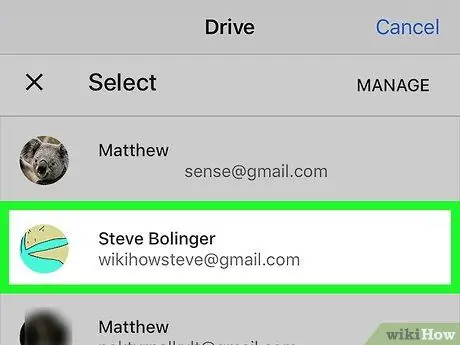
Қадам 7. Есептік жазбаны таңдаңыз
Google Drive арқылы пайдаланғыңыз келетін есептік жазбаны түртіңіз. Осыдан кейін Google Drive есептік жазбасының беті ашылады. Енді таңдалған есептік жазба Files қосымшасына сәтті қосылды.






